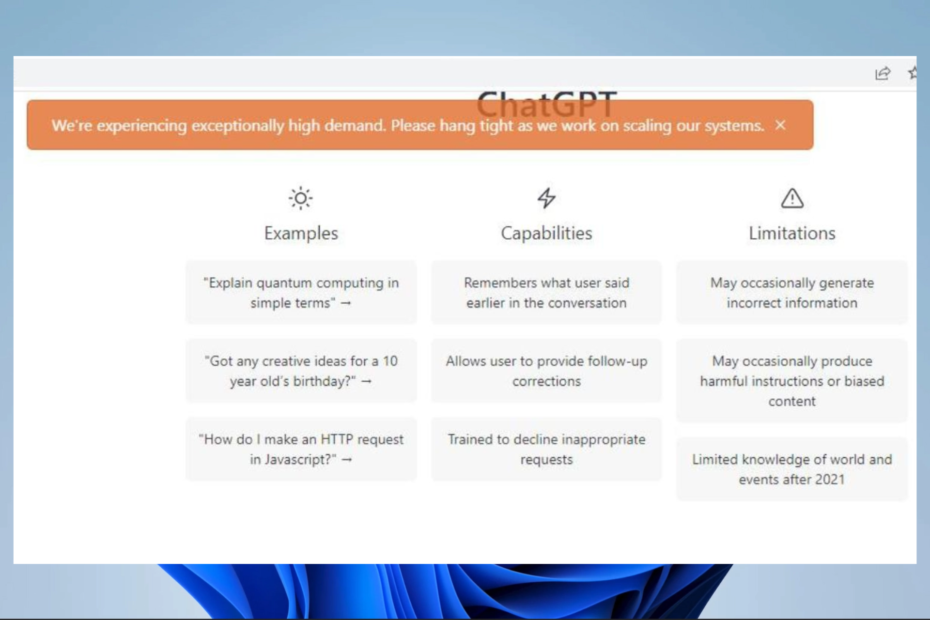Korzystaj z usługi ChatGPT bez problemów
- Należy podkreślić, że dokładna przyczyna błędu nie zawsze jest oczywista i że zespół OpenAI może podjąć próbę rozwiązania problemu.
- W większości przypadków rozwiązanie wymknie się spod kontroli i być może będziesz musiał na nie poczekać.
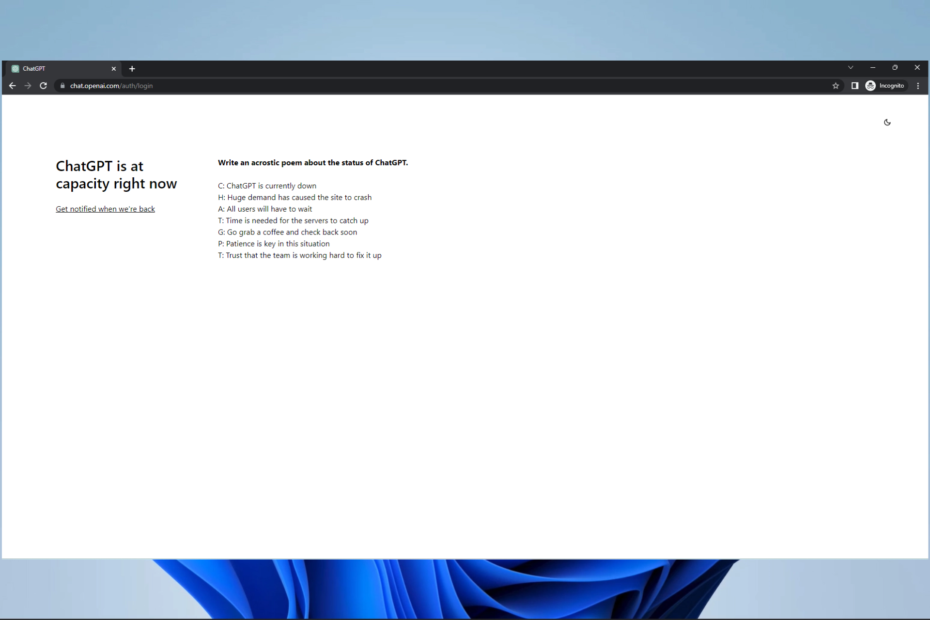
ChatGPT firmy OpenAI to potężny model językowy do zadań związanych z przetwarzaniem języka naturalnego, takich jak generowanie tekstu, tłumaczenie języka i nie tylko.
Jednak użytkownicy mogą czasami napotkać komunikat o błędzie informujący, że ChatGPT jest wyczerpany. Ten komunikat o błędzie może być mylący i frustrujący, ale istnieją sposoby, aby go naprawić. Wyjaśnimy przyczyny i wskażemy najlepsze rozwiązania i obejścia.

Przeglądaj sieć z wielu urządzeń z udoskonalonymi protokołami bezpieczeństwa.
4.9/5
Łap zniżkę►

Uzyskaj dostęp do treści na całym świecie z najwyższą szybkością.
4.7/5
Łap zniżkę►

Połącz się z tysiącami serwerów, aby stale płynnie przeglądać.
4.6/5
Łap zniżkę►
Co oznacza, że ChatGPT jest teraz na wyczerpaniu?
Ten komunikat o błędzie jest wyświetlany, gdy serwery ChatGPT są obecnie maksymalnie obciążone. Oznacza to, że zbyt wielu użytkowników próbuje jednocześnie uzyskać dostęp do ChatGPT, powodując przeciążenie serwerów.
Ten błąd może wystąpić z różnych powodów, takich jak:
- Duży ruch – Jedną z najczęstszych przyczyn tego błędu jest nagły wzrost ruchu na serwerach ChatGPT. Gdy zbyt wielu użytkowników próbuje jednocześnie uzyskać dostęp do ChatGPT, serwery mogą zostać przeciążone i nie będą w stanie obsłużyć popytu.
- Awaria serwera – Błąd może również wynikać z nieprawidłowego działania serwera. Może to być spowodowane awarią sprzętu, błędami oprogramowania lub innymi problemami technicznymi.
- Problemy z siecią – Przyczyną błędu mogą być również problemy z siecią, takie jak powolne połączenie internetowe, błędy DNS lub problemy z routingiem.
- Konserwacja i aktualizacje – Możliwe jest również, że błąd wynika z konserwacji lub aktualizacji na serwerach ChatGPT.
- Ograniczona dostępność – ChatGPT może mieć ograniczoną dostępność w określonych godzinach lub dniach lub ograniczoną pojemność ze względu na koszty lub inne czynniki.
Porada eksperta:
SPONSOROWANE
Niektóre problemy z komputerem są trudne do rozwiązania, zwłaszcza jeśli chodzi o uszkodzone repozytoria lub brakujące pliki systemu Windows. Jeśli masz problemy z naprawieniem błędu, Twój system może być częściowo uszkodzony.
Zalecamy zainstalowanie Restoro, narzędzia, które przeskanuje Twoją maszynę i zidentyfikuje usterkę.
Kliknij tutaj pobrać i rozpocząć naprawę.
Należy pamiętać, że dokładna przyczyna błędu nie zawsze jest jasna i że zespół OpenAI może pracować nad rozwiązaniem problemu. W niektórych przypadkach przyczyną może być kombinacja tych czynników.
Co mam zrobić, gdy ChatGPT jest wyczerpany?
Przez większość czasu problem jest poza twoją kontrolą, dlatego zalecamy wykonanie następujących czynności przed przystąpieniem do jakiegokolwiek złożonego rozwiązania:
- Pierwszym krokiem jest odczekanie kilku minut i po prostu próba ponownego uzyskania dostępu do ChatGPT. Jeśli tymczasowy wzrost ruchu spowoduje problem z ruchem, serwery mogą wkrótce wrócić do normalnej wydajności.
- Upewnij się, że połączenie internetowe jest stabilne i nie występują żadne problemy z siecią. Może to uniemożliwiać dostęp do ChatGPT.
- Przejdź do Witryna ChatGPT, kliknij ikonę czatu w prawym dolnym rogu i wybierz Wyślij nam wiadomość przycisk. Będą w stanie podać więcej informacji na temat przyczyny problemu i pomóc w jego rozwiązaniu.
- Zachowaj tylko jedno wystąpienie usługi. Jest to poprawka, która przydała się większości użytkowników. Dzieje się tak, ponieważ gdy masz wiele wystąpień ChatGPT w przeglądarce, jesteś bardziej podatny na wyświetlenie tego komunikatu o błędzie. Powinieneś zamknąć je wszystkie i otworzyć tylko jedną instancję usługi.
1. Użyj VPN
Czasami użycie prostej sieci VPN rozwiązało ten problem dla wielu użytkowników. Po prostu zainstaluj dowolną wybraną sieć VPN, a następnie spróbuj ponownie uzyskać dostęp do usługi ChatGPT, a problem powinien zostać rozwiązany.
Istnieje wiele sieci VPN do wyboru, ale zalecamy korzystanie tylko z najlepsze wirtualne sieci prywatne, ponieważ zagwarantują one zachowanie prywatności i bezpieczeństwa podczas przeszukiwania sieci.
Jednym z najbardziej niezawodnych źródeł VPN, które polecamy, jest ExpressVPN ponieważ ma prywatny DNS, który sprawia, że twoje połączenia są nie tylko bezpieczniejsze, ale także szybsze.
Inną wartą wspomnienia cechą tej sieci VPN jest to, że ma silne szyfrowanie AES-256 i a ścisła polityka braku logów, która natychmiast poprawia twoje bezpieczeństwo i prywatność podczas przeglądania Internet.
2. Opróżnij DNS
- Naciśnij swój Okna klucz.
- Typ Komenda i wybierz Uruchom jako administrator opcja.
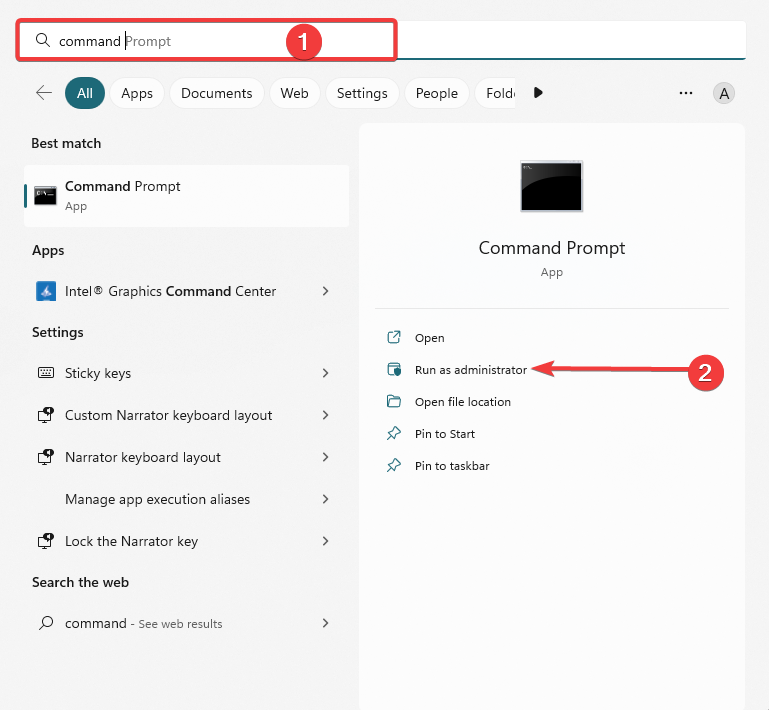
- Wpisz poniższy skrypt i naciśnij Wchodzić.
ipconfig /flushdns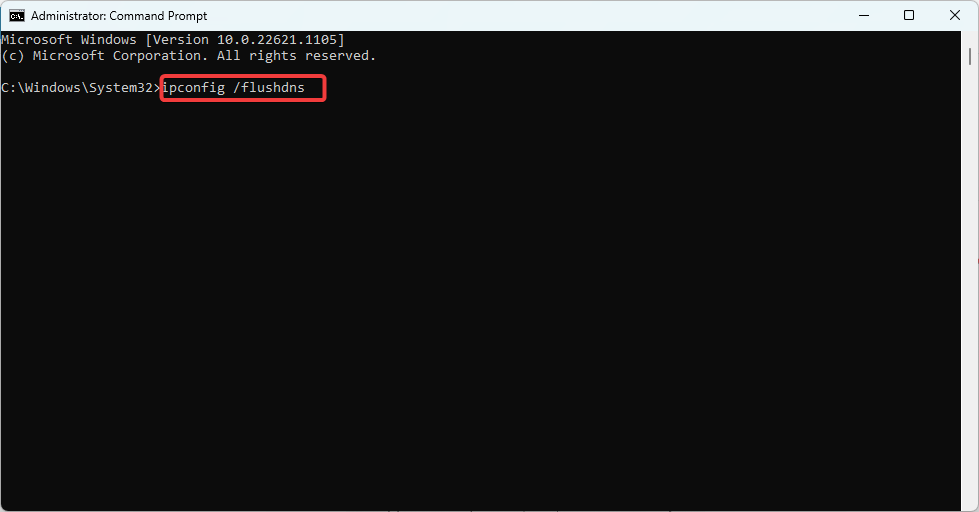
- Następnie uruchom następujący skrypt:
ipconfig /odnów - Zrestartuj komputer.
Postępując zgodnie z tymi krokami, możesz naprawić błąd ChatGPT jest teraz dostępny i wrócić do korzystania z tego potężnego modelu językowego.
- Jak usunąć obraz paska wyszukiwania w systemie Windows 11
- Jak uzyskać dostęp i korzystać z ChatGPT we Włoszech [Szybkie obejście]
- Jak włączyć zielony ekran w Teams
- Błąd ChatGPT w strumieniu treści: co to jest i jak go naprawić?
Pamiętaj, jak w przypadku każdej technologii, błędy i przestoje są nieuniknione, dlatego ważne jest, aby uzbroić się w cierpliwość i znaleźć alternatywne rozwiązania, jeśli to konieczne.
Nadal masz problemy? Napraw je za pomocą tego narzędzia:
SPONSOROWANE
Jeśli powyższe porady nie rozwiązały problemu, na komputerze mogą wystąpić głębsze problemy z systemem Windows. Polecamy pobierając to narzędzie do naprawy komputera (ocenione jako „Świetne” na TrustPilot.com), aby łatwo sobie z nimi poradzić. Po instalacji wystarczy kliknąć Rozpocznij skanowanie przycisk, a następnie naciśnij Naprawić wszystko.
![Automatyczne GPT vs. ChatGPT: Który jest lepszy? [Kluczowe różnice]](/f/a419776210c0186b20d54dddc72e7836.png?width=300&height=460)